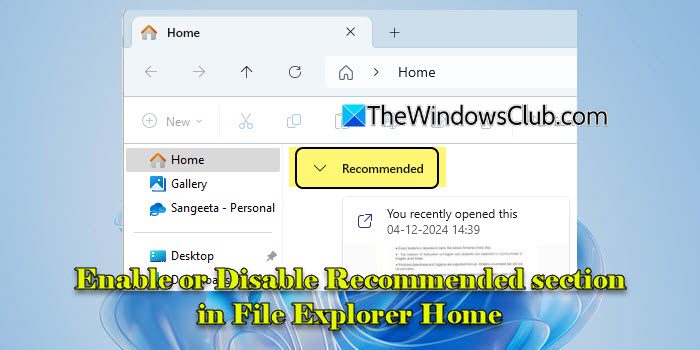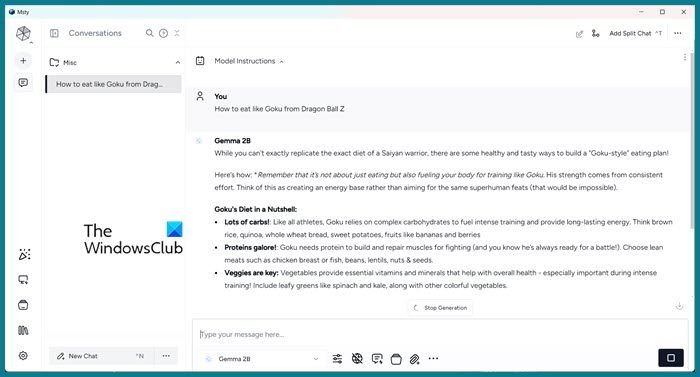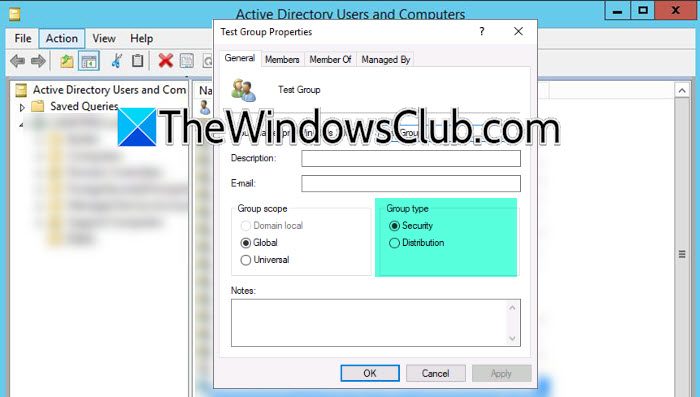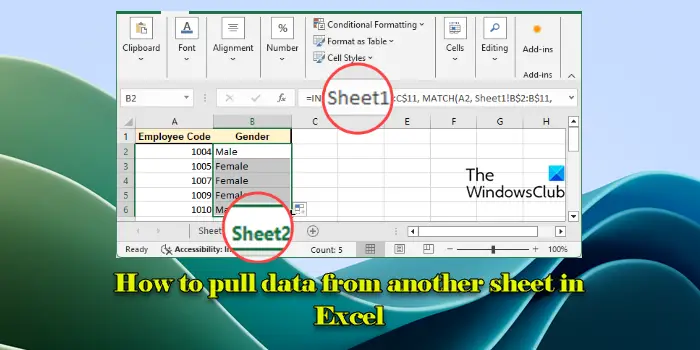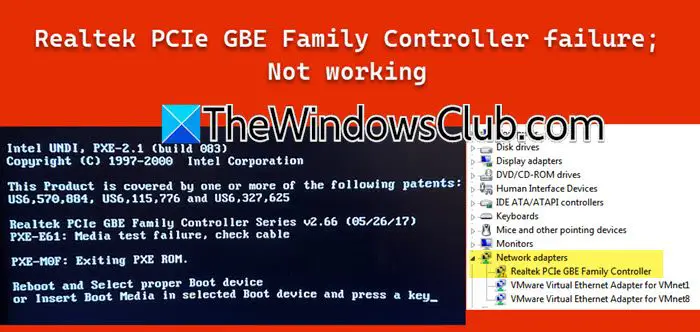你可以使用这些最好的免费音频分配器软件在 Windows 11/10 上轻松将音频文件拆分为多个部分。 这些软件允许您通过选择音频中的分割点来手动分割音频文件。 除此之外,您还可以根据时间间隔或多个部分自动剪切音频。 您还可以找到一个方便的功能,可以在检测到静音时分割音频文件。 其中一些软件提供批处理工具,可让您一次将多个音频文件分成多个部分。 总而言之,这些都是非常好的音频分配器,您可以免费使用。 现在就让我们来看看这份名单吧。
以下是适用于 Windows 11/10 的最佳免费音频分配器软件列表:
- 大胆
- WavePad 音频文件分割器
- MP3音乐播放器
- mp3直接剪切
- Aconvert 在线 MP3 分割器
1] 大胆
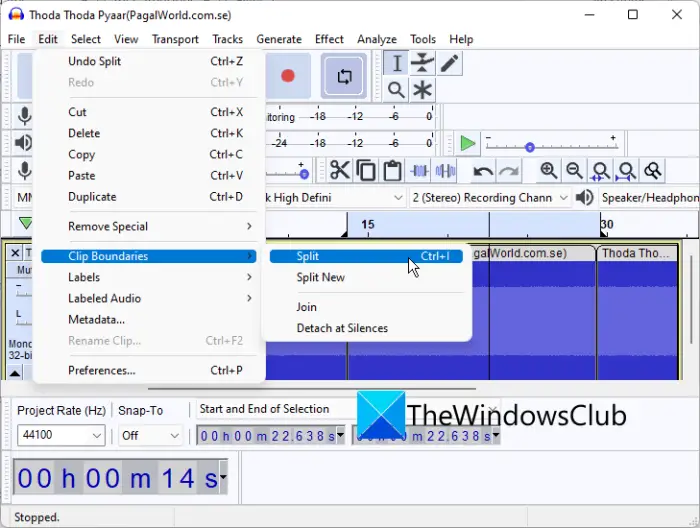
是一个流行的免费和适用于 Windows 和操作系统。 它提供了各种音频编辑工具,还包括将音频分割成多个部分的功能。 您可以分割 MP3、AAC、AC3、WAV、OGG 等格式的音频。
您可以轻松地通过使用选择工具选择要分割的部分。 然后,您可以使用编辑 > 剪辑边界 > 分割选项,然后使用“文件”>“导出音频”选项导出部分。
它还允许您合并音频文件并创建一个大轨道。 除此之外,它还包含大量编辑音频文件的功能,例如放大、更改速度、移相器、修复、重复、混响、更改速度、标准化等。
看: ?
2]WavePad音频文件分割器
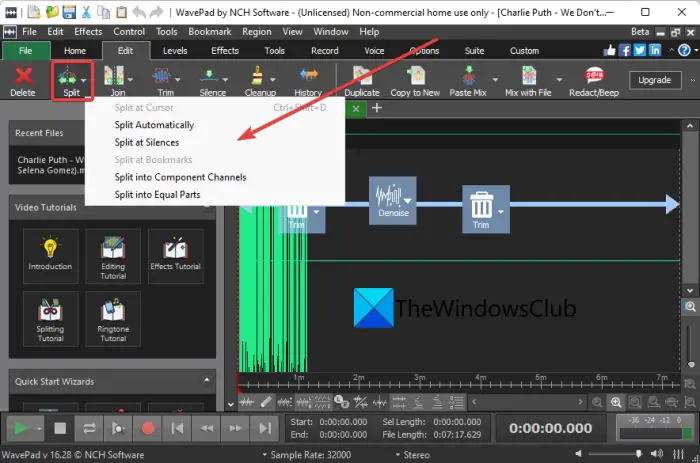
波垫Audio File Splitter,顾名思义,是一款适用于 Windows 11/10 的免费音频分割器软件。 该软件免费,仅供非商业用途。 您可以购买付费计划以将其用于商业用途。
使用它,您可以将一个分割成多个部分。 它包含音频图表、时间刻度等工具来精确分割音频文件。 它适用于流行的音频格式,包括 MP3、MP2、RAM、WAV 等。您可以使用不同的选项或方法来分割音频文件。 这些选项如下:
- 在光标处分割:您可以将光标放在要分割输入音频的音频图表上。
- 沉默中分裂:如果输入音频由多个曲目或歌曲组成,您可以使用此方法通过静音分割每个曲目。 基本上,当它发现音频中无声时,它会分割音频。 您可以手动设置静音阈值和静音持续时间。
- 在书签处拆分:只需点击音频图表的一部分,然后从书签菜单插入书签即可分割音频。
- 分成多个相等的部分:该方法将音频文件分割成多个相等的部分。 只需输入您想要的部分数量,它就会将您的音频文件分成相等的部分。
- 按固定间隔分割:使用此方法,您可以设置以小时、分钟、秒或毫秒为单位的时间间隔,然后按照给定的时间间隔分割音频。
它是一款不错的免费专用音频分割器,提供多种音频分割工具。 除此之外,您还可以获得音频连接器、音频修剪器、音频消音器、复制等工具。
有关的: 。
3]Mp3splt

Mp3splt 是一款适用于 Windows 的简单免费音频分配器软件。 使用它,您可以将 MP3、FLAC 和 OGG 格式的音频文件拆分为多个部分。 除了单个音频文件外,您还可以使用它来分割音频数据库文件和元数据文件,例如CDDB和CUE。 它提供了一个时间尺度和音频播放器使用幅度波形来相应地分割音频。
在其中,您可以一次分割一个音频文件。 您可以使用分割点简单地分割音频文件。 它允许您使用光标添加分割点。 只需将光标放在所需的点上,然后单击添加按钮在音频上添加分割点。 这样,您可以添加多个分割点将音频文件分割为多个部分。 添加分割点的另一种方法是使用其设置静音检测的分割点。 每当在导入的音频文件中检测到静音时,此功能基本上都会添加分割点。 您还可以自定义阈值级别、截止点偏移、最小静音长度等。
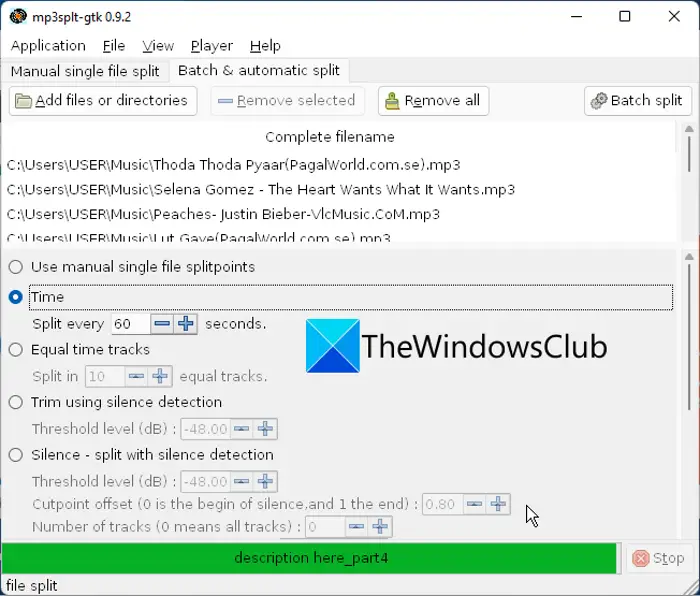
除此之外,它还可以让你批量分割多个音频文件立刻。 它提供了一个名为“批量和自动分割”的专用选项卡,您可以使用它一次分割多个音频,而无需付出太多努力。 您可以输入要分割所有音频文件的时间间隔,或手动为每个音频文件添加分割点。 除此之外,您还可以使用类似的方法分成相等的轨道,使用静音检测进行修剪,ETC。
总而言之,它是 Windows 上最好的免费音频分配器之一。 您可以从以下位置下载:这里。
读: ?
4]mp3直接剪切
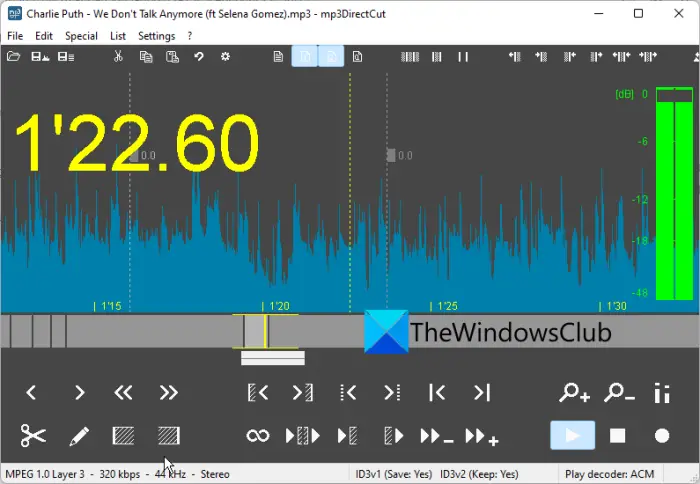
此列表中另一个不错的音频分配器是。 使用它,您可以手动或自动分割音频文件。 使用它,您可以分割和处理MP3、MP2、MPA、AAC等格式的音频文件。
如果您想手动剪切音频文件,请将光标放在音频时间轴上的分割点上,然后单击它。 然后,按剪刀图标(剪切/提示),然后转到文件菜单 > 保存分割保存结果文件的选项。 这会将音频分成两部分。 因此,如果您想将音频分割成更多部分,请添加多个分割点。 添加分割点后,不要忘记单击剪刀图标。
将音频文件分割成多个部分的另一种方法是自动处理。 它根据时间间隔将音频分成多个部分。 为此,请移至特别的菜单并单击自动提示选项。 现在,在中输入所需的值每隔(分:秒)设置一次提示和最后一部分的最小长度字段。 这将以固定的时间间隔将输入音频文件分割成多个部分。
在此软件中,您还可以将音频文件批量分割成多个部分。 您可以转到“文件”菜单并使用批量处理功能来做到这一点。 其中还包含一个音频编辑器,其中包含音量更改、淡入淡出、标准化、修剪、裁剪、快速播放等工具。
总的来说,它是最好的免费音频分割器之一,还可以让您批量分割音频文件。
看: ?
5]Aconvert在线MP3分割器
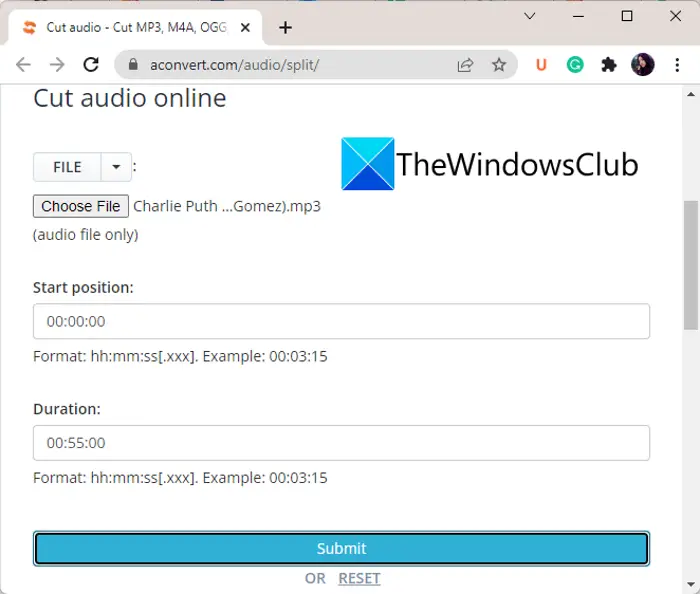
如果您想使用在线音频分割器,请选择 Aconvert Online MP3 Splitter。 它是一个专用工具,可让您将音频文件剪切成多个部分。 您只需输入开始位置和总持续时间即可从音频文件中剪切出一部分。 如果您想分割更多部分,则必须多次输入该部分的起点和持续时间。
如何使用 Aconvert Online MP3 Splitter 在线分割音频?
以下是使用 Aconvert Online MP3 Splitter 在线将音频文件分割成多个部分的步骤:
- 首先,在网络浏览器中打开该网站。
- 现在,从您的 PC、Google Drive、Dropbox 或 URL 导入音频文件。
- 接下来,设置起始位置并输入期间您要从源音频文件中剪切的部分。
- 之后,按提交按钮并让它分割音频。
- 最后,下载刚刚分割的部分。
您可以尝试这个在线音频分配器这里。
希望本指南能帮助您找到合适的免费音频分配器软件。
我有一个用于分割音频的应用程序吗?
如果您想在 Windows 11/10 设备上拆分应用程序,则可以使用免费的CUE分配器该应用程序可让您将大型音频文件(MP3、FLAC、WAV 等)拆分为单独的曲目。 另一方面,如果您正在寻找一个 Android 应用程序来分割音频文件,那么音频 MP3 切割器混合转换器,音频编辑器和音乐编辑器等等,都是一些不错的选择。
如何平滑地合并音频?
您可以使用在 Windows 11/10 计算机上。 它允许您导入多个音频文件并将它们合并为一个使用时移工具在时间轴编辑器上。 输出准备就绪后,使用导出音频选项中的文件菜单来保存合并的音频。
现在阅读:
- 。
- ?
![Word 中的可恢复签名错误 [修复]](https://sclub.homes/tech/blogs/wp-content/uploads/2024/11/Recoverable-Signature-error-in-Microsoft-Word.jpg)